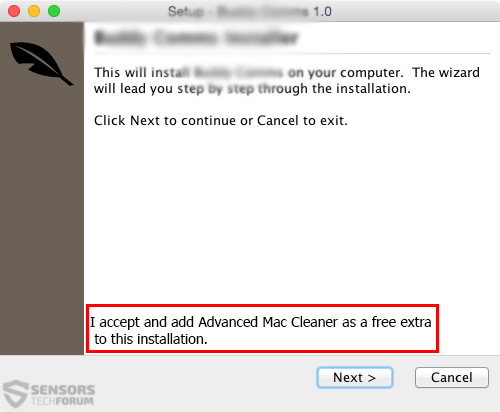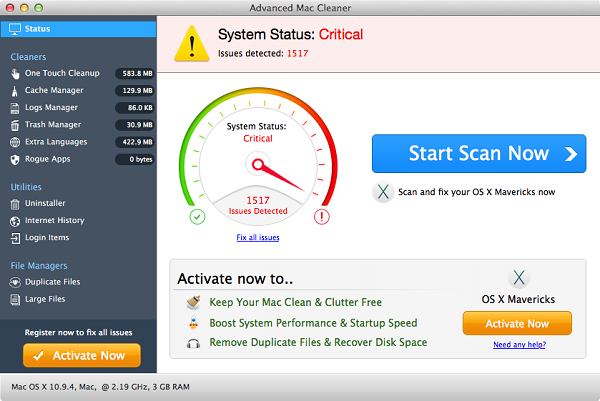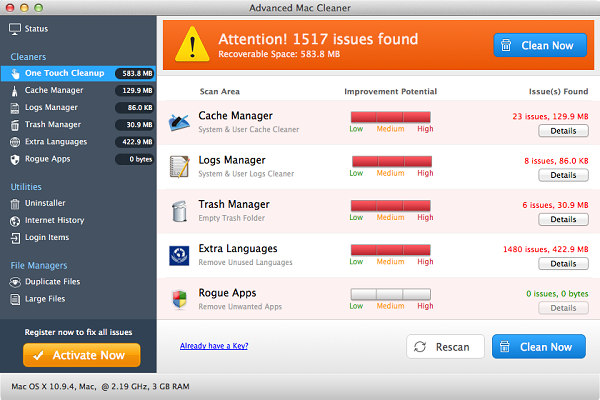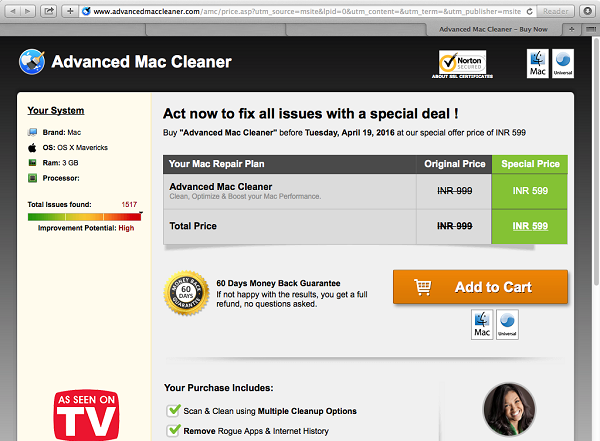PUP.MacOS.AdvancedMacCleaner è un software canaglia che finge di essere un detergente per Mac che ha influenzato gli utenti tramite il raggruppamento e mostra loro tariffe troppo care per acquistare la versione con licenza.
Il software si chiama avanzato Mac Cleaner ed è stato anche segnalato per fingere di trovare opportunità per ripulire la memoria del dispositivo interessato, tuttavia questi sono da ritenersi falsi positivi. Tutti gli utenti che hanno individuato avanzata Mac Cleaner devono scaricare immediatamente un particolare strumento anti-malware per assisterli nella rimozione Cleaner efficacemente avanzato Mac.

Sommario minaccia
| Nome | Advanced Mac Cleaner noto anche come PUP.MacOS.AdvancedMacCleaner.hlp e PUP.MacOS.AdvancedMacCleaner.CA |
| Tipo | Rogue PC Cleaner |
| breve descrizione | il PUA(Potenzialmente indesiderato Applicazione) può visualizzare falsi errori sul vostro Mac Book e fondi di domanda per la versione con licenza che li rimuove. |
| Sintomi | L'utente può testimoniare rallentamenti del PC, scansioni automatiche e istruzioni per l'attivazione. |
| Metodo di distribuzione | Installatori bundle. |
| Detection Tool |
Verifica se il tuo sistema è stato interessato da malware
Scarica
Strumento di rimozione malware
|
| Esperienza utente | Iscriviti alla nostra forum per Discutere avanzata Mac Cleaner . |

Avanzate Mac Cleaner - Come si sviluppa?
PUP.MacOS.AdvancedMacCleaner finge di essere un pulitore di Mac. Si ritiene che il software sia scaricato sui PC degli utenti tramite diversi siti Web di terze parti che potrebbero distribuirlo insieme agli installatori di altri programmi, per esempio:
Questo è il motivo per cui si consiglia agli utenti di prestare molta attenzione agli installatori di software libero come PUP.MacOS.AdvancedMacCleaner che scaricano da percorsi non attendibili. Si tratta di una buona pratica di scegliere sempre le opzioni di installazione o "Custom" "Avanzate" e cercare i programmi come avanzata Mac Cleaner che può fingono di essere "extra liberi".

Cleaner avanzata Mac In dettaglio
Appena ho entrano nel computer, Avanzate Mac Cleaner crea il seguente file:
- amc_msite.pkg
Dopo aver creato il file il programma può iniziare la scansione del computer, prendendo le risorse di sistema e rendendo più lento:
Dopo la scansione automatica è completata, Avanzate Mac Cleaner può fingere di visualizzare diversi tipi di errori che non possono essere inesistente sul tuo libro Mac.
Gli errori possono essere di diverse funzioni del sistema, come:
- gestore della cache.
- registri direttore.
- direttore Trash.
- lingue extra.
- applicazioni Rogue.
Quando l'utente tenta di rimuovere gli errori rilevati facendo clic sul pulsante "Clean Now", il software visualizza un prompt per il pagamento della somma di circa 10$ per attivare la versione con licenza.
I ricercatori consigliano vivamente agli utenti di non acquistare questa versione di PUP.MacOS.AdvancedMacCleaner perché anche se afferma di avere un 60 indietro Garanzia giorno, Non è possibile ricevere il pagamento indietro. Non solo questo, ma il software può anche creare errori sul vostro Mac Book che rallentarlo per convincere ulteriormente ad acquistare la sua licenza.

Rimuovere avanzata Mac Cleaner
Per eliminare PUP.MacOS.AdvancedMacCleaner, gli utenti sono invitati a seguire le istruzioni riportate di seguito per rimuoverlo manualmente. Tuttavia, poiché avanzato Mac Cleaner può anche modificare altri aspetti del vostro computer, assicurarsi di utilizzare un avanzato strumento di anti-malware per la massima efficacia della rimozione.
Passaggi da preparare prima della rimozione:
Prima di iniziare a seguire i passi di seguito, Essere informati che si deve prima fare le seguenti operazioni preliminari:
- Eseguire il backup dei file nel caso in cui il peggio accade.
- Assicurarsi di avere un dispositivo con queste istruzioni su standy.
- Armatevi di pazienza.
- 1. Cerca malware per Mac
- 2. Disinstallare le app rischiose
- 3. Pulisci i tuoi browser
Passo 1: Scan for and remove Advanced Mac Cleaner files from your Mac
Quando si trovano ad affrontare problemi sul vostro Mac come un risultato di script indesiderati e programmi come avanzata Mac Cleaner, il modo consigliato di eliminare la minaccia è quello di utilizzare un programma anti-malware. SpyHunter per Mac offre funzionalità di sicurezza avanzate insieme ad altri moduli che miglioreranno la sicurezza del tuo Mac e la proteggeranno in futuro.

Guida rapida e semplice alla rimozione di video malware per Mac
Passo bonus: Come rendere il tuo Mac più veloce?
Le macchine Mac mantengono probabilmente il sistema operativo più veloce in circolazione. Ancora, I Mac a volte diventano lenti e lenti. La guida video di seguito esamina tutti i possibili problemi che possono portare il tuo Mac a essere più lento del solito, nonché tutti i passaggi che possono aiutarti a velocizzare il tuo Mac.
Passo 2: Disinstallare avanzato Mac Cleaner e rimuovere i file e gli oggetti correlati
1. Colpire il ⇧ + ⌘ + U chiavi per aprire Utilità. Un altro modo è fare clic su "Vai" e quindi su "Utilità", come l'immagine qui sotto mostra:

2. Trova Activity Monitor e fai doppio clic su di esso:

3. Nel sguardo Activity Monitor per eventuali processi sospetti, appartenenza o correlato ad Avanzato Mac Cleaner:


4. Clicca sul "Andare" nuovamente il pulsante, ma questa volta seleziona Applicazioni. Un altro modo è con i pulsanti ⇧+⌘+A.
5. Nel menu Applicazioni, cercare qualsiasi applicazione sospetto o un'applicazione con un nome, simile o identico a Mac avanzata Cleaner. Se lo trovate, fare clic con il tasto destro sull'app e selezionare "Sposta nel cestino".

6. Selezionare conti, dopo di che cliccare sul elementi di login preferenza. Il Mac ti mostrerà un elenco di elementi che si avvia automaticamente quando si accede. Cercare eventuali applicazioni sospette identici o simili ad Avanzato Mac Cleaner. Seleziona l'app di cui vuoi interrompere l'esecuzione automatica, quindi seleziona su Meno (“-“) icona per nasconderlo.
7. Rimuovi manualmente eventuali file rimanenti che potrebbero essere correlati a questa minaccia seguendo i passaggi secondari di seguito:
- Vai a mirino.
- Nella barra di ricerca digitare il nome della app che si desidera rimuovere.
- Al di sopra della barra di ricerca cambiare i due menu a tendina per "File di sistema" e "Sono inclusi" in modo che è possibile vedere tutti i file associati con l'applicazione che si desidera rimuovere. Tenete a mente che alcuni dei file non possono essere correlati al app in modo da essere molto attenti che i file si elimina.
- Se tutti i file sono correlati, tenere il ⌘ + A per selezionare loro e poi li di auto "Trash".
Nel caso in cui non è possibile rimuovere avanzata Mac Cleaner via Passo 1 sopra:
Nel caso in cui non è possibile trovare i file dei virus e gli oggetti nelle applicazioni o altri luoghi che abbiamo sopra riportati, si può cercare manualmente per loro nelle Biblioteche del Mac. Ma prima di fare questo, si prega di leggere il disclaimer qui sotto:
1. Clicca su "Andare" e poi "Vai alla cartella" come mostrato sotto:

2. Digitare "/Library / LauchAgents /" e fai clic su Ok:

3. Eliminare tutti i file dei virus che hanno simili o lo stesso nome di avanzata Mac Cleaner. Se credete che ci sia tale file non, non eliminare nulla.

È possibile ripetere la stessa procedura con le seguenti altre directory Biblioteca:
→ ~ / Library / LaunchAgents
/Library / LaunchDaemons
Mancia: ~ è lì apposta, perché porta a più LaunchAgents.
Passo 3: Rimuovi le estensioni relative a Advanced Mac Cleaner da Safari / Cromo / Firefox









Advanced Mac Cleaner-FAQ
Cos'è Advanced Mac Cleaner sul tuo Mac?
La minaccia Advanced Mac Cleaner è probabilmente un'app potenzialmente indesiderata. C'è anche una possibilità a cui potrebbe essere correlato Malware per Mac. Se è così, tali app tendono a rallentare in modo significativo il tuo Mac e visualizzare annunci pubblicitari. Potrebbero anche utilizzare cookie e altri tracker per ottenere informazioni di navigazione dai browser web installati sul tuo Mac.
I Mac possono prendere virus?
Sì. Tanto quanto qualsiasi altro dispositivo, I computer Apple ricevono malware. I dispositivi Apple potrebbero non essere un bersaglio frequente il malware autori, ma stai certo che quasi tutti i dispositivi Apple possono essere infettati da una minaccia.
Quali tipi di minacce esistono per Mac?
Secondo la maggior parte dei ricercatori di malware ed esperti di sicurezza informatica, il tipi di minacce che attualmente possono infettare il tuo Mac possono essere programmi antivirus non autorizzati, adware o dirottatori (PUP), Cavalli di Troia, ransomware e malware crittografico.
Cosa fare se ho un virus Mac, Like Advanced Mac Cleaner?
Niente panico! Puoi sbarazzarti facilmente della maggior parte delle minacce Mac isolandole prima e poi rimuovendole. Un modo consigliato per farlo è utilizzare un fornitore affidabile software di rimozione malware che può occuparsi della rimozione automaticamente per te.
Esistono molte app anti-malware per Mac tra cui puoi scegliere. SpyHunter per Mac è una delle app anti-malware per Mac consigliate, che può eseguire la scansione gratuitamente e rilevare eventuali virus. Ciò consente di risparmiare tempo per la rimozione manuale che altrimenti sarebbe necessario eseguire.
How to Secure My Data from Advanced Mac Cleaner?
Con poche semplici azioni. Innanzitutto, è imperativo seguire questi passaggi:
Passo 1: Trova un computer sicuro e collegalo a un'altra rete, non quello in cui è stato infettato il tuo Mac.
Passo 2: Cambiare tutte le password, a partire dalle password della posta elettronica.
Passo 3: consentire autenticazione a due fattori per la protezione dei tuoi account importanti.
Passo 4: Chiama la tua banca a modificare i dati della carta di credito (codice segreto, eccetera) se hai salvato la tua carta di credito per lo shopping online o hai svolto attività online con la tua carta.
Passo 5: Assicurati che chiama il tuo ISP (Provider o operatore Internet) e chiedi loro di cambiare il tuo indirizzo IP.
Passo 6: Cambia il tuo Password Wi-Fi.
Passo 7: (Opzionale): Assicurati di scansionare tutti i dispositivi collegati alla tua rete alla ricerca di virus e ripeti questi passaggi per loro se sono interessati.
Passo 8: Installa anti-malware software con protezione in tempo reale su ogni dispositivo che hai.
Passo 9: Cerca di non scaricare software da siti di cui non sai nulla e stai alla larga siti web di bassa reputazione generalmente.
Se segui queste raccomandazioni, la tua rete e i dispositivi Apple diventeranno significativamente più sicuri contro qualsiasi minaccia o software invasivo delle informazioni e saranno privi di virus e protetti anche in futuro.
Altri suggerimenti che puoi trovare sul nostro Sezione Virus MacOS, dove puoi anche porre domande e commentare i tuoi problemi con il Mac.
About the Advanced Mac Cleaner Research
I contenuti che pubblichiamo su SensorsTechForum.com, this Advanced Mac Cleaner how-to removal guide included, è il risultato di ricerche approfondite, duro lavoro e la dedizione del nostro team per aiutarti a rimuovere il problema specifico di macOS.
How did we conduct the research on Advanced Mac Cleaner?
Si prega di notare che la nostra ricerca si basa su un'indagine indipendente. Siamo in contatto con ricercatori di sicurezza indipendenti, grazie al quale riceviamo aggiornamenti quotidiani sulle ultime definizioni di malware, compresi i vari tipi di minacce per Mac, in particolare adware e app potenzialmente indesiderate (soddisfatto).
Inoltre, the research behind the Advanced Mac Cleaner threat is backed with VirusTotal.
Per comprendere meglio la minaccia rappresentata dal malware per Mac, si prega di fare riferimento ai seguenti articoli che forniscono dettagli informati.